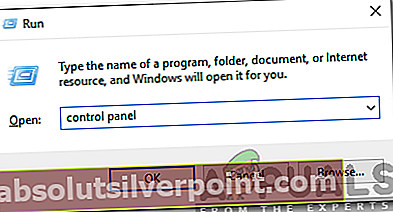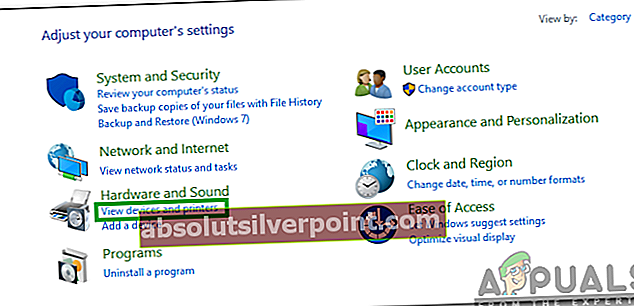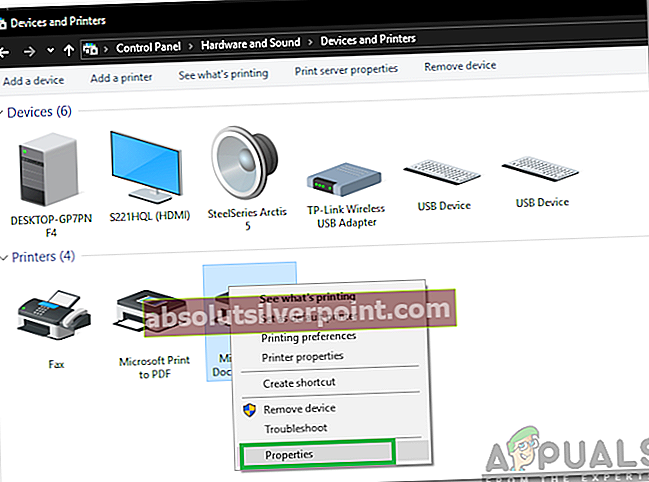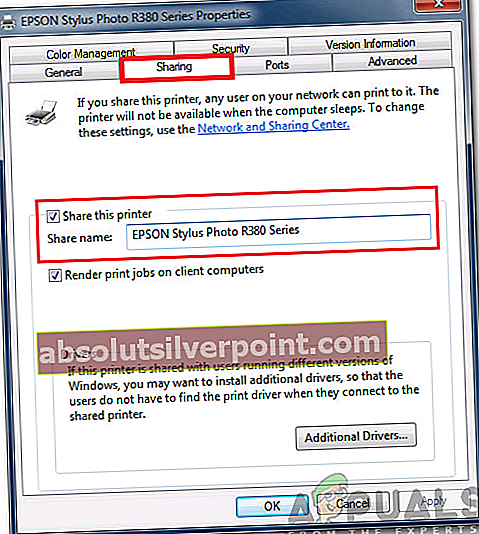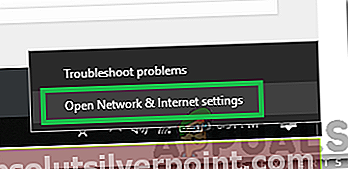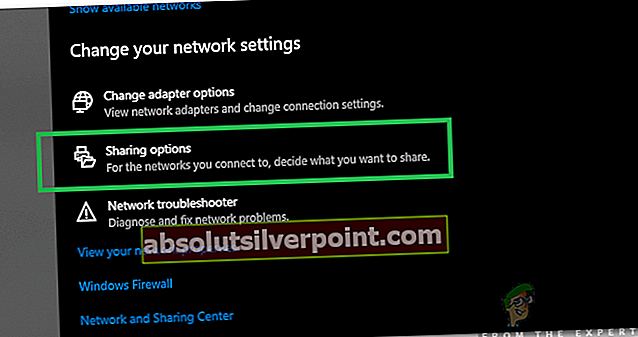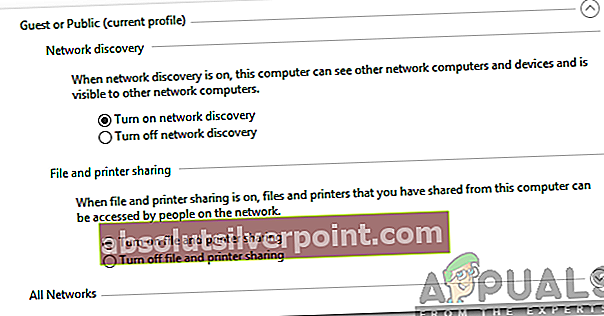Aivan viime aikoina olemme saaneet paljon valituksia käyttäjiltä, jotka eivät näytä löytävän kotiryhmäominaisuutta päivitetyssä Windows 10 -asennuksessa. Tässä artikkelissa selitämme ominaisuuden käytön ja katoamisen samalla kun tarjoamme sille käyttökelpoisia vaihtoehtoja.
Mikä on HomeGroup?
Windows Homegroup oli ominaisuus, joka otettiin käyttöön Windows 7: ssä innovatiivisena tapana jakaminentiedostot tietokoneiden välillä. Se loi salasanan liittyä tiettyyn tietokoneiden ryhmään, jotka kaikki sitten linkitettiin toisiinsa, ja sallivat tiedostojen ja tulostimien jakamisen. Tällä tavallaKirjastot”Ja muutTiedostot/Kansiot voidaan helposti jakaa useiden verkon tietokoneiden välillä. Samalla tavalla tietyn verkon tiettyyn tietokoneeseen liitetyn tulostimen voisivat käyttää kaikki kyseisen kotiryhmän ihmiset.

Miksi kotiryhmä oli poistettu käytöstä?
Tämä ominaisuus oli erittäin tärkeä joillekin ihmisille ja jopa toimistoille. Viime aikoina Microsoft on kuitenkin poistettu Tämä ominaisuus täysin Windows 10: n uudemmista versioista versio1803 ja kaikki myöhemmin vapautettavista tulee eisisältääkotiryhmä. Microsoft kuvailee, että tämä ominaisuus oli vanhentunut ja että nykyisessä pilvitallennuksen maailmassa sillä ei ollut paikkaa. Tämä on yrityksen yllättävä lausunto, koska ominaisuudella ei ollut merkittävää vaikutusta suorituskykyyn, ja monet ihmiset käyttivät sitä edelleen.
Kuinka jakaa tiedostoja ilman kotiryhmää?
On monia vaihtoehtoja, joita käyttäjät voivat tutkia täyttääkseen tämän ominaisuuden poistamisesta jäljellä olevan aukon. Eri verkkoyhteyksistä ”Pilvi”Tallennussovellukset offline-tilassajakaminen tietokoneiden välilläPaikallinenAlueVerkko”. Voimme auttaa sinua tässä yhteydessä osoittamalla joitain vaihtoehtoja, joita voit käyttää jatkaaksesi kansioiden ja tiedostojen jakamista tietokoneiden välillä.
Napsauttamalla tätä saat lisätietoja tiedostojen ja kansioiden jakamisesta kahden tietokoneen välillä. Näitä menetelmiä voidaan käyttää kansioiden tai tiedostojen jakamiseen kahden tietokoneen välillä mitä tahansa käyttöjärjestelmää käyttäen. Kun jako on suoritettu, tietokoneiden on oltava yhteydessä samaan tietokoneeseen, ja verkon löytämisen tulisi olla päällä jakamisprosessin aloittamiseksi.
Kuinka jakaa tulostin Windows 10: ssä?
Tulostimen jakamisen ominaisuus Windows 10: ssä on integroitu käyttöjärjestelmään, eikä erillistä sovellusta enää tarvita tämän toiminnon suorittamiseen. Siksi tässä vaiheessa jaamme tietokoneeseen liitetyn tulostimen toisen tietokoneen kanssa samassa verkossa.
- Lehdistö “Windows” + “R”-Näppäimiä samanaikaisesti avata "Juosta”Kysy.
- Tyyppi sisään "OhjausPaneeliJa paina “Tulla sisään“.
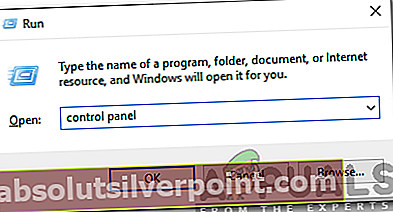
- Klikkaus "NäytäLaitejaTulostimetVaihtoehto kohdassaLaitteistojaÄäni”-Vaihtoehto.
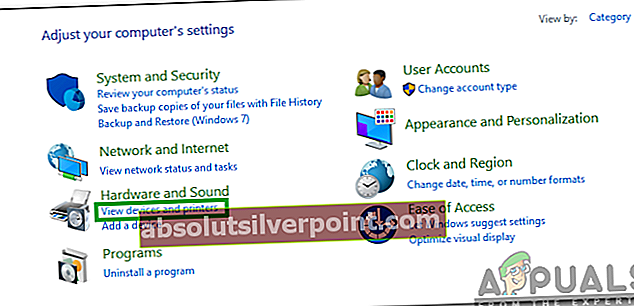
- Aivan–klikkaus tulostimessa, jonka haluat jakaa, ja valitseOminaisuudet“.
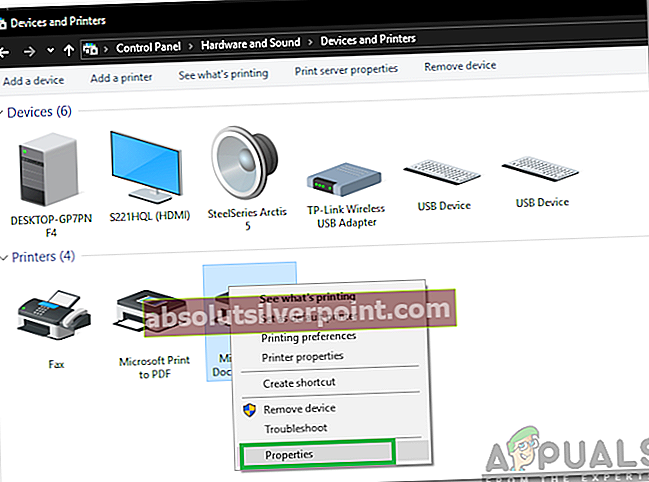
- Tarkistaa "JaaTämäTulostin" ja "TehdäTulosta työpaikatAsiakkaallaTietokoneet”-Vaihtoehto.
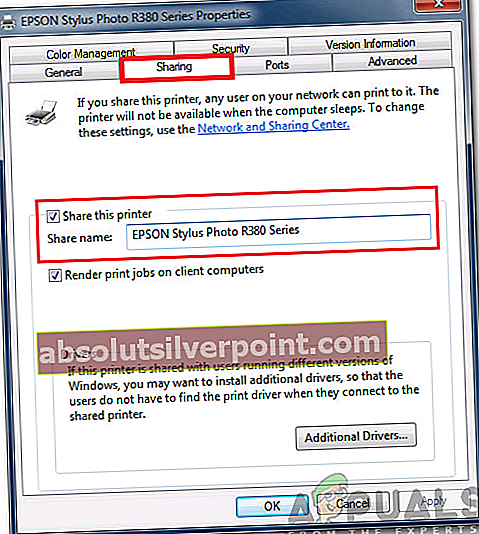
- Aivan–klikkaus "Wifi"Tai"Ethernet”-Vaihtoehto ilmaisinalueella ja valitseAvataVerkkojaInternet-asetukset“.
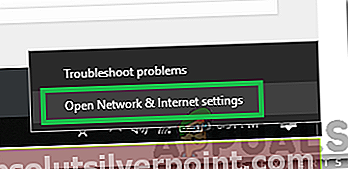
- Klikkaus "JakaminenVaihtoehdot”-Painiketta.
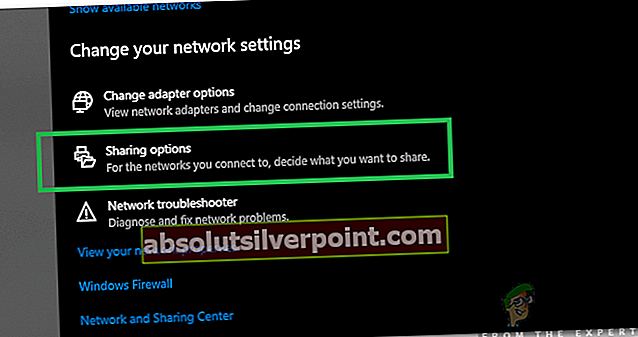
- Tarkistaa molemmat "Ota Network Discovery käyttöön”-Vaihtoehto jaOta tulostimen ja tiedostojen jakaminen käyttöön”-Vaihtoehto.
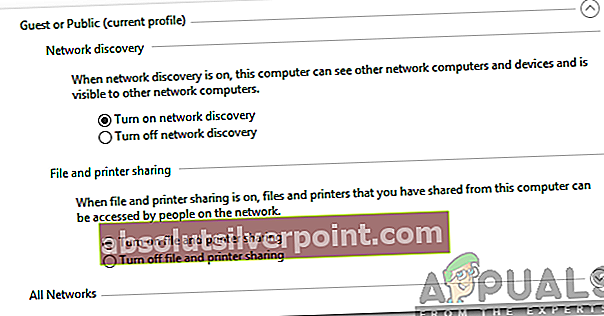
- Klikkaus päällä "Tallenna muutokset”Ja nyt kuka tahansa verkon käyttäjä voi käyttää tulostinta.